Excelで範囲内の「x」または「y」を含むセルを数える
ある値か別の値のいずれかを含むセルを数えるために、一部のExcelユーザーは2つのCOUNTIF関数を足し合わせて使用することがありますが、この方法ではAND論理(「x」と「y」の両方を含む)でカウントされてしまい、OR論理(「x」または「y」のいずれかを含む)ではありません。重複してカウントすることを避けるため、このチュートリアルでは、SUMPRODUCT関数に基づいた数式を適用する方法を詳しく説明します。これにより、特定の範囲内で「x」または「y」を含むセルの数を正確にカウントできます。
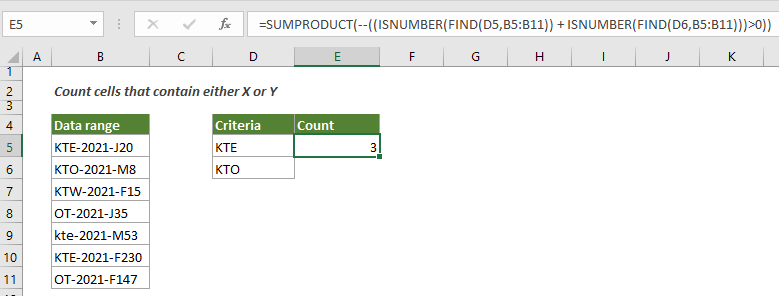
Excelで範囲内の「x」または「y」を含むセルを数える方法
以下のスクリーンショットのように、データ範囲B3:B9があるとします。「KTE」または「KTO」を含むこの範囲内のセルの数を数えるには、次の数式を使用してください。
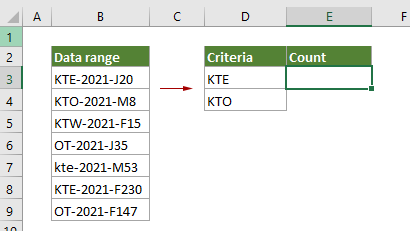
汎用的な数式
=SUMPRODUCT(--((ISNUMBER(FIND("基準1",範囲)) + ISNUMBER(FIND("基準2",範囲)))>0))
引数
範囲(必須): 「x」または「y」を含むセルを数えたい範囲。
基準1(必須): セルを数える基準となる文字列または文字。
基準2(必須): もう一つのセルを数える基準となる文字列または文字。
この数式の使い方は?
1. 結果を出力するための空白セルを選択します。
2. 次の数式を入力し、Enterキーを押して結果を得ます。
=SUMPRODUCT(--((ISNUMBER(FIND(D3,B3:B9)) + ISNUMBER(FIND(D4,B3:B9)))>0))

これらの数式はどのように機能しますか?
=SUMPRODUCT(--((ISNUMBER(FIND(D3,B3:B9)) + ISNUMBER(FIND(D4,B3:B9)))>0))
- 1. FIND(D3,B3:B9)FIND関数は、D3にある「KTE」が指定された範囲(B3:B9)内に存在するかどうかを確認し、配列 {1,#VALUE!,#VALUE!,#VALUE!,#VALUE!,1,#VALUE!} を返します。
この配列では、2つの「1」はリストB3:B9の最初と最後から2番目のセルに「KTE」が含まれていることを示し、「#VALUE!」は他のセルには「KTE」が見つからないことを示しています。 - 2. ISNUMBER{1,#VALUE!, #VALUE!, #VALUE!, #VALUE!,1, #VALUE!}: ISNUMBER関数は、配列内の数値に出会った場合にTRUEを返し、エラーに出会った場合はFALSEを返します。最終的に新しい配列 {TURE;FALSE;FALSE;FALSE;FALSE;TURE;FALSE} を返します。
- 3. FIND(D4,B3:B9): このFIND関数もD4にある「KTO」が指定された範囲(B3:B9)内に存在するかどうかを確認し、配列 {#VALUE!,1,#VALUE!,#VALUE!, #VALUE!,#VALUE!,#VALUE!} を返します。
- 4. ISNUMBER{#VALUE!,1,#VALUE!,#VALUE!, #VALUE!,#VALUE!,#VALUE!}: ISNUMBER関数は、配列内の数値に出会った場合にTRUEを返し、エラーに出会った場合はFALSEを返します。最終的に新しい配列 {FALSE;TURE;FALSE;FALSE;FALSE;FALSE;FALSE} を返します。
- 5. {TURE;FALSE;FALSE;FALSE;FALSE;TURE;FALSE} + {FALSE;TURE;FALSE;FALSE;FALSE;FALSE;FALSE}: ここで、2つの配列は結果として {1;1;0;0;0;1;0} を返します。
- 6. {1;1;0;0;0;1;0}>0: ここでは、配列内の各数字が0より大きいかどうかを比較し、結果として {TURE;TRUE;FALSE;FALSE;FALSE;TURE;FALSE} を返します。
- 7. --({TURE;TRUE;FALSE;FALSE;FALSE;TURE;FALSE}): これらの2つのマイナス記号は「TRUE」を1に変換し、「FALSE」を0に変換します。ここで新しい配列 {1;1;0;0;0;1;0} を取得します。
- 8. =SUMPRODUCT({1;1;0;0;0;1;0}): SUMPRODUCT関数は配列内のすべての数値を合計し、この場合最終的に3という結果を返します。
関連する関数
Excel SUMPRODUCT関数
Excel COUNTBLANK関数は、2つ以上の列や配列を掛け合わせ、その後積の合計を取得するために使用できます。
Excel ISNUMBER関数
Excel ISNUMBER関数は、セルに数値が含まれている場合にTRUEを返し、含まれていない場合はFALSEを返します。
Excel FIND関数
Excel FIND関数は、ある文字列を別の文字列内で検索し、その文字列の開始位置を返します。
関連する数式
特定のテキストで始まるまたは終わるセルを数える
この記事では、Excelで範囲内の特定のテキストで始まるまたは終わるセルをCOUNTIF関数を使って数える方法を紹介します。
空白/非空白セルを数える
この記事では、Excelで範囲内の空白および非空白セルの数を数えるための数式について説明します。
大文字小文字を区別して特定のテキストを含むセルを数える
このチュートリアルでは、Excelで範囲内の特定のテキストを含むセルを大文字小文字を区別して数えるための詳細な数式を提供します。
エラーを含むセルの数を数える
このチュートリアルでは、Excelで指定された範囲内のエラー(#N/Aエラー、#VALUE!エラー、#DIV/0!エラーなど、あらゆる種類のエラー)を含むセルの数を数える方法を示します。
最高のオフィス生産性ツール
Kutools for Excel - あなたを群衆から際立たせるツール
| 🤖 | Kutools AI Aide: 次の要素に基づいてデータ分析を革新:インテリジェント実行|コード生成 |カスタム数式の作成|データの分析とチャートの生成 |Kutools機能の呼び出し… |
| 人気の機能:重複を見つける、ハイライトする、または特定する | 空白行を削除 | データを失うことなく列やセルを結合 | 数式を使わずに丸める... | |
| スーパー VLookup:複数条件 | 複数値 | 複数シート間 | ファジーマッチ... | |
| 高度なドロップダウンリスト:簡単なドロップダウンリスト | 従属ドロップダウンリスト | 複数選択可能なドロップダウンリスト... | |
| 列マネージャー:指定した数の列を追加 | 列を移動 | 非表示の列の可視化ステータスを切り替え | 列を比較して同じ&異なるセルを選択... | |
| 特徴的な機能:グリッドフォーカス | デザインビュー | 強化された数式バー | ワークブックとシートマネージャー | リソースライブラリ(オートテキスト) | 日付ピッカー | ワークシートの統合 | セルの暗号化/復号化 | リストによるメール送信 | スーパーフィルター | 特殊フィルタ(太字/斜体/取り消し線のフィルタリング...)... | |
| 上位 15 のツールセット: 12 個のテキストツール (テキストの追加, 特定の文字を削除...) | 50以上 のチャート タイプ (ガントチャート...) | 40以上の実用的な 数式 (誕生日に基づいて年齢を計算...) | 19 個の挿入ツール (QRコードの挿入, パスからの画像挿入...) | 12 個の変換ツール (単語に変換, 通貨変換...) | 7 個のマージ&分割ツール (高度な行のマージ, Excelセルの分割...) | ... さらに多くのツール |
Kutools for Excel は300以上の機能を誇り、必要なものがワンクリックで手に入ります...
Office Tab - Microsoft Office(Excel含む)でタブ形式の閲覧と編集を有効にする
- 数十の開いている文書を1秒で切り替える!
- 毎日数百回のマウスクリックを減らし、マウス手から解放されます。
- 複数の文書を閲覧・編集する際、生産性が50%向上します。
- Chrome、Edge、Firefoxのように、タブ機能をOffice(Excel含む)にもたらします。